Tippek és trükkök a Chrome Androidhoz használatához
A Google Chrome ma már az egyik leggyakrabban használt böngésző a világon mind a számítógépeken, mind az okostelefonokon, különösen azokon, amelyeken Android fut. Nemcsak népszerű, hanem az egyik legjobb lehetőség is, amely mindenki számára elérhető, aki sebességet keres a mobilweben. Ezt szem előtt tartva, íme néhány tipp és trükk, amelyek segítségével a Chrome-élményt magasabb szintre emelheti.
- Hogyan lehet gyorsabban betölteni a webhelyeket a Chrome Androidra alkalmazásban
- A legjobb Android böngészők:új módok az interneten való böngészésre
Főbb kérdések a Chrome Androidra vonatkozóan
- Van hirdetésblokkoló?
- Telepíthetek bővítményeket?
- Hogyan exportálhatok könyvjelzőket?
- Hogyan kezelhetem az értesítéseket?
Hasznos tippek a Chrome Androidhoz:
- Használja a Chrome rejtett funkcióit
- Olvasó mód
- Bármely webhely nagyítása
- Töltsön le gyorsan webhelyeket, amikor létrejön a kapcsolat
- Weboldalak mentése PDF formátumban
- Adatmentés engedélyezése
- Próbáljon ki új kísérleti funkciókat
Van hirdetésblokkoló?
Igen, a Google beépített egy hirdetésblokkolót, és alapértelmezés szerint engedélyezve van. Az a tény azonban, hogy még mindig lát alkalmanként hirdetéseket, az úgynevezett Better Ads Standards szerinti hirdetésekhez kapcsolódik. Mindaddig, amíg a hirdetések nem fednek le tartalmat, vagy nem rezegtetik az okostelefont, a Google átlendíti, és megjeleníti a Chrome for Android alkalmazásban. Ennek ellenére van egy tippünk az Ön számára.
Ha azonban agresszívebb hirdetésblokkolót vagy akár a nyílt forráskódú uBlock Origint szeretne használni, akkor a Chrome Androidra helyett más böngészőt kell megragadnia. A Brave például szintén Chromiumon alapul, és szigorú hirdetésblokkolót integrál. A Brave mögött álló gyártók a hagyományos reklámozást egy blokklánc alapú kompenzációs rendszerre akarják váltani.
Az uBlock Origin használatához be kell szereznie a Firefox for Android programot, és ott kell telepítenie a kiegészítőt.
Telepíthetek bővítményeket?
Nem, a Chrome Androidra sajnos nem támogatja a bővítményeket. Ez különösen bosszantó, ha szinkronizálni szeretné a Chrome-bővítményeket az asztali verzióról a Chrome mobilalkalmazásával. Az itteni trükk más böngészőkben is megtalálható. Például a Mozilla Firefox, amint fentebb említettük, olyan kiterjesztéseket tartalmaz, mint az ublock Origin.
Hogyan exportálhatok könyvjelzőket?
A varázsszó a felhőszinkronizálás, ahogy ez a Google esetében is gyakran előfordul. Már az alkalmazás első megnyitásakor a Chrome böngésző lehetővé teszi a jelszavak és könyvjelzők szinkronizálását Google Fiókjával. Számos kényelmes előnnyel jár, ha a Chrome-ot más eszközökön, például számítógépén vagy laptopján használja. Sok bejelentkezés gyorsabb, és amikor beírja az URL-eket, a különböző platformok böngészői javaslatokat tesznek az Ön számára, és ezzel sok időt takarítanak meg.

Ha már szinkronizálja a könyvjelzőket, nem kell mást tennie, mint megkeresni azokat a telefonról az asztali böngészőben. A Chrome Androidhoz alkalmazásban létrehozott könyvjelzők a Mobil Könyvjelzők mappában tárolódnak, amelynek tartalma automatikusan átmásolódik az összes többi eszközére.
Hogyan kezelhetem az értesítéseket?
Google-alkalmazásként a Chrome nyilvánvalóan az elsők között támogatja az Android legújabb értesítéskezelési funkcióit, mint például az Notification Dots. Az alkalmazás beállításaiban, az Értesítések alatt , megtalálhatja az összes push értesítést küldő webhelyet.
Teljesen némítsa el az egyes webhelyeket, vagy válassza ki az értesítés módját. Lehet, hogy elég a LED, miközben a rezgés vagy a hang ki van kapcsolva.
Ha értesítést szeretne kapni a közösségimédia-fiókjaiban lévő eseményekről, de nem szeretne tárhelyet használni a Facebook vagy a Twitter alkalmazások számára, bekapcsolhatja az Értesítések funkciót a mobilwebhelyeken, és nem kell aggódnia az alkalmazások telepítése miatt. P>
- Facebook: jelentkezzen be a Facebook webhelyre (nem az alkalmazásba) az eszközén, nyissa meg a menüt (a jobb felső sarokban található ikon), görgessen le a Fiókbeállítások részhez. . Koppintson az Értesítések elemre és kapcsolja be őket.
- Twitter: jelentkezzen be a Twitter mobilwebhelyére, koppintson az értesítések vagy a beállítások gombra, majd nyomja meg a Push Notifications gombot. , és kapcsolja be őket.
Voálá! Telefonján tájékozódhat a közösségi média webhelyeiről, anélkül, hogy az alkalmazásokkal bajlódna.
Rejtett funkciók a Chrome Androidra alkalmazásban
A Chrome számos olyan funkcióval rendelkezik, amelyek a beépített jelzőlista segítségével oldhatók fel. A címsorba írja be, hogy „about:flags”, és a Chrome megjeleníti a listát. Az egyik dolog, amit a Chrome Androidhoz következő rejtett funkcióival kapcsolatban felfedezhet, az a keresési funkció.
Olvasó mód
Időnként a Chrome felbukkan egy ajánlattal, hogy megkönnyítse az oldalak olvashatóságát. Ha megérinti a gombot, a betűtípusok megnagyobbodnak, és a weboldal dizájnja megváltozik, hogy könnyebben olvasható legyen a szöveg. Minden webhelyhez szeretné? Ma szerencsés napod van!
Keresse meg az olvasót a Chrome-jelzők között, ahogy fentebb bemutattuk, és engedélyezze, hogy az olvasó mód mindig bekapcsolva legyen. Ezután minden cikket elolvashat egyszerű, egyszerű fekete-fehérben.
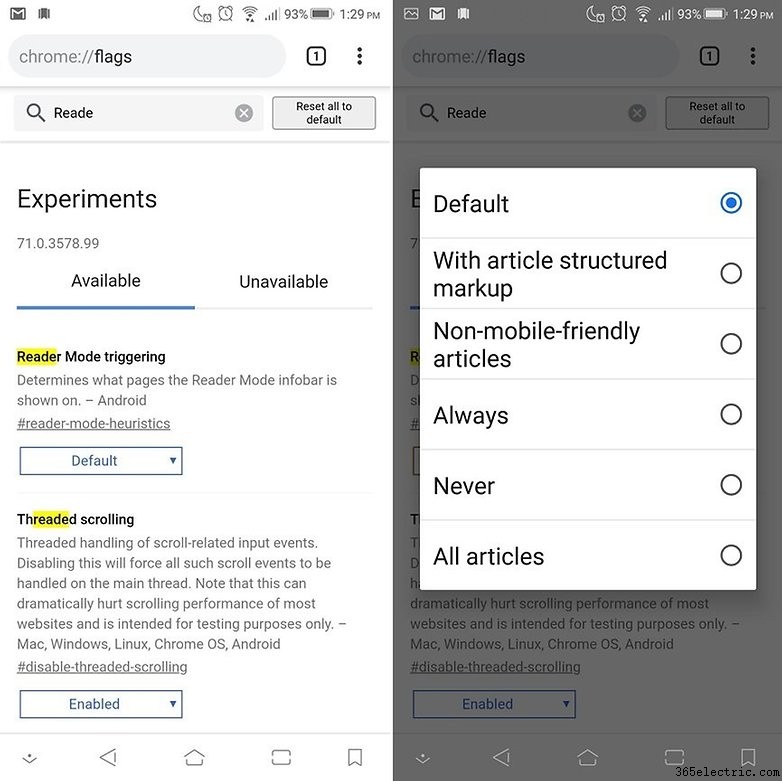
Bármely webhely nagyítása
Valamilyen oknál fogva sok webhely mobil verziója nem teszi lehetővé a manuális nagyítást és kicsinyítést, még akkor sem, ha az asztali számítógépen ez normális. Ez különösen a látássérültek számára lehet frusztráló, de nincs okunk egyikünknek sem hunyorogni egy rosszul optimalizált weboldalon. Szerencsére a Chrome-nak van módja a nagyítási korlátozások felülbírálására.

Open the settings menu in Chrome, select 'Accessibility,' and toggle 'Force enable zoom.' Now you can zoom on any page, and stick it to those zoom haters.
Download websites when you have an unreliable connection
We've all been there. Maybe we've traveled through underground tunnels or just through an area with spotty internet connection. You don't have to always check your connection to see when to reload your page.
If you try to access a website while offline, Chrome will offer a 'download when online' button. Hit this, and the page will automatically be downloaded as soon as your connection is restored. This will almost certainly be faster than your fingers, and can secure you the website you want when you only have an intermittent Internet connection.
Save web pages as PDF
Sometimes you see a page with great information and you want to download it for later, or have it a format that's readable by other apps. PDF is great for this, and it's easy to turn any page you come across in Chrome into a nice PDF doc.

From the page you want to download, press the Share button in the overflow (3 dots) menu.
Select 'Print' from the share menu, and then Select Printer> Save as PDF . Then hit the button on the top right to download the file and save it in your folders.
Protip: if your writing ever gets hosted on someone else's website, save a PDF copy for your portfolio in case the site closes.
Save data while browsing
If you're surfing the web on your phone provider's Internet, you may want to be economical with your data. Chrome has a special mode that helps you do this. Just open Chrome and go to Settings> Data Saver and toggle it on.
When browsing with the Data Saver on, web pages are compressed by Google's servers before being downloaded, to make them consume less data. Chrome will even keep of track of how much data you save in the process.
Try experimental features
Real browser power uses who enjoy tinkering with different settings and options should know that there's a version of Chrome that previews different beta features weeks or months before they become available on the mainstream Chrome app.
It's called Chrome Canary, and if you use this as your main browser, and go to the previously mentioned 'flags' (about:flags or chrome://flags) options, you can enable even more features that are being tested by Google, such as new UIs and menus. Of course, being experimental, the app is somewhat unstable, but at least it's frequently updated so any problems you encounter shouldn't last long.
Your tips?
Do you use Chrome on Android already? What features do you use that aren't obvious? Share your tips in the comments below!
